Kako postaviti način rada za goste na Androidu
Prije nego što predate svoje pametni telefon ili tableta nekom drugom, trebali biste znati kako omogućiti način rada za goste Android. Na taj način ne morate brinuti o tome da pregledavaju vaše kontakte, poruke ili fotografije.
Upute u ovom članku odnose se na Android 5.0 (Lollipop) i novije verzije. Neki Android uređaji ne podržavaju način rada za goste ili više korisničkih računa.
Što je Android gostujući način rada?
Omogućavanje Android način rada za goste stvara privremeni račun koji može pristupiti samo bitnim aplikacijama kao što su Gmail, Google Chrome, i Google karte. Gost korisnik ne može pristupiti vašim kontaktima, porukama, fotografijama ili bilo čemu drugom povezanom s vašim osobnim Google račun. Telefonski pozivi, slanje tekstualnih poruka i obavijesti također su blokirani.
Gost korisnik može preuzimati aplikacije s Google Play, ali se moraju prijaviti na drugi Google račun i koristiti drugi način plaćanja. Ako je aplikacija već na vašem uređaju, bit će kopirana u profil gosta. Gosti se mogu vratiti na vaš račun u bilo kojem trenutku; međutim, ako ti
Također je moguće zaključati pojedinačne Android aplikacije.
Kako omogućiti Android gostujući način rada na većini uređaja
Koraci za omogućavanje načina rada za goste ovise o proizvođaču vašeg uređaja i verziji Androida. Da biste postavili način rada za goste na većini Android telefona i tableta:
Prijeđite prstom od vrha zaslona prema dolje na uređaju.
-
Dodirnite svoje profil ikona na traci s obavijestima.

-
Dodirnite Gost za prelazak na način rada za goste.
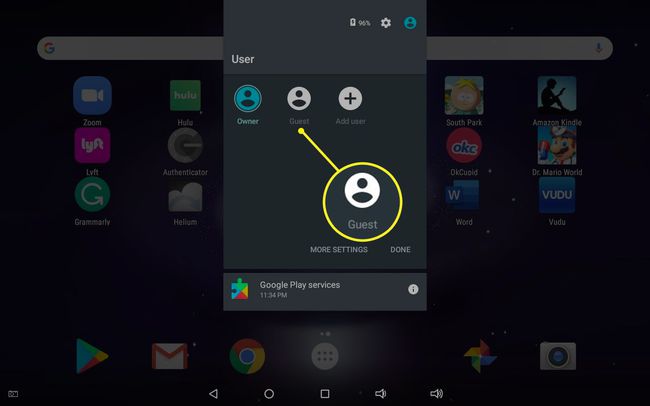
Kako izgleda Android gostujući način rada
Radna površina u načinu rada za goste sadrži samo nekoliko odabranih aplikacija. Ako otvorite ladicu s aplikacijama, vidjet ćete sve zadane aplikacije koje su unaprijed instalirane na vaš uređaj, ali nijedna aplikacija koju ste preuzeli neće se pojaviti.
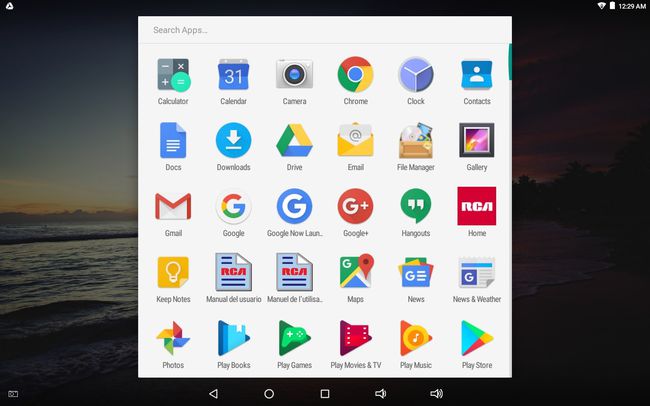
Na nekim pametnim telefonima možete dodirnuti postavke zupčanika pored Gost na traci s obavijestima kako biste omogućili pozive u načinu rada za goste.
Kako se isključiti iz načina rada za goste
Da biste izašli iz načina rada za goste, prijeđite prstom od vrha zaslona prema dolje kako biste otkrili traku s obavijestima i dodirnite Vlasnik ili Ukloni gosta.
- Ako odaberete Vlasnik, sesija za goste se može nastaviti s mjesta gdje je prekinuta.
- Ako odaberete Ukloni gosta, briše sesiju za goste i sve preuzete aplikacije. Uređaj se vraća na zaključani zaslon, gdje morate unijeti svoju lozinku ili PIN ako ste ga postavili.
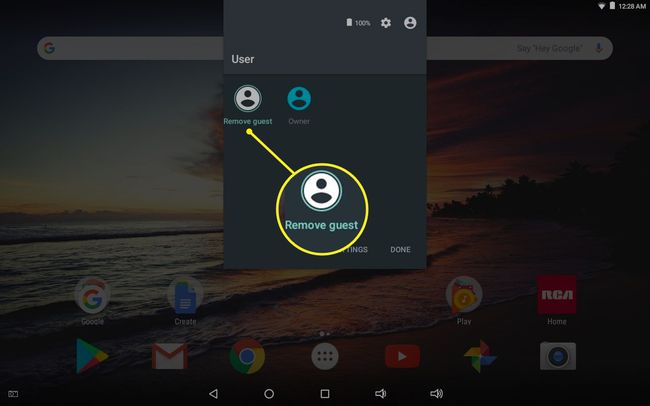
Kako dodati gosta za Android
Ako redovito dijelite svoj uređaj s nekim drugim, možete postaviti stalni Android račun za goste:
Prijeđite prstom od vrha zaslona prema dolje.
-
Dodirnite svoje profil ikona na traci s obavijestima.

-
Dodirnite Dodaj korisnika.
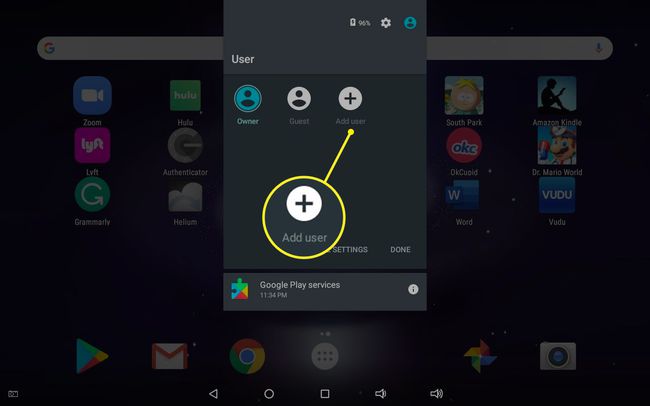
-
Novi korisnik se mora prijaviti na postojeći Google račun ili stvoriti novi.
Sve aplikacije koje novi korisnik kupi bit će naplaćene prema zadanom načinu plaćanja tog računa, a sve fotografije ili druge medijske datoteke bit će pohranjene zasebno. Novi korisnik također može postaviti zaključani zaslon za svoj račun. Možete se prebacivati između korisnika u bilo kojem trenutku na traci s obavijestima.
Način rada za goste Ostali Android uređaji
Ako se gornji koraci ne odnose na vaš uređaj, možda ćete pronaći opciju za stvaranje dodatnih korisnika pod Postavke > Korisnici > Gost ili Postavke > Sustav > Napredna > Više korisnika. Također možete pokušati tražiti Korisnici ili Gost u vašim postavkama.
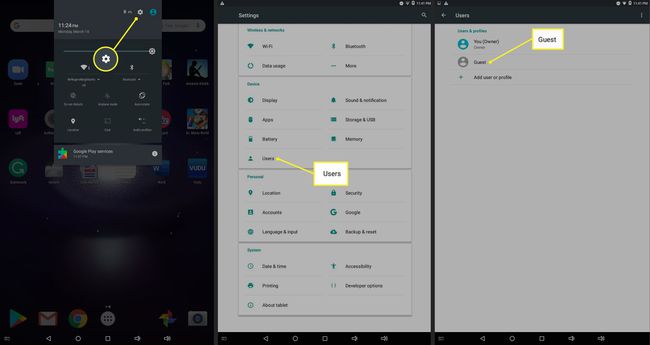
Alternative u načinu rada za goste
Način rada za goste i više korisničkih računa nisu dostupni na svim Android uređajima, ali ima ih na tone aplikacije za privatnost za Android koji blokiraju pristup određenim datotekama i aplikacijama. The Samsung sigurna mapa pruža dodatnu zaštitu za Samsung Galaxy uređaje. Ostali uređaji imaju način privatnosti koji skriva određene aplikacije, datoteke i mape.
